
Photoshop Tutorial No.225 切り抜き編 5 アルファチャンネルとは?
お疲れ様〜今日はちょっとアルファチャンネルについて少し解説しようかと思う。
選択範囲の保存
前にもやったけど、Photoshopは選択範囲を保存することができたよね。その保存する場所がアルファチャンネルなのよ。そしたらちょっとやってみるか。
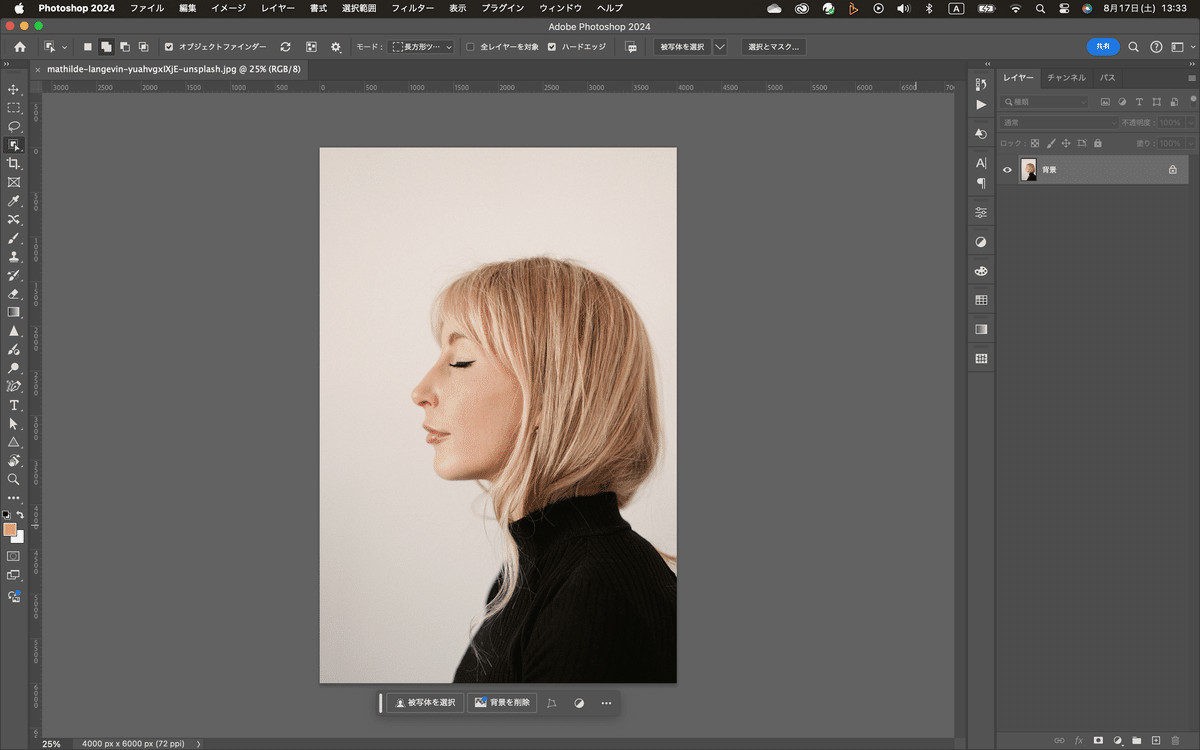
まずは上の画像を使って、人物を選択してみる。
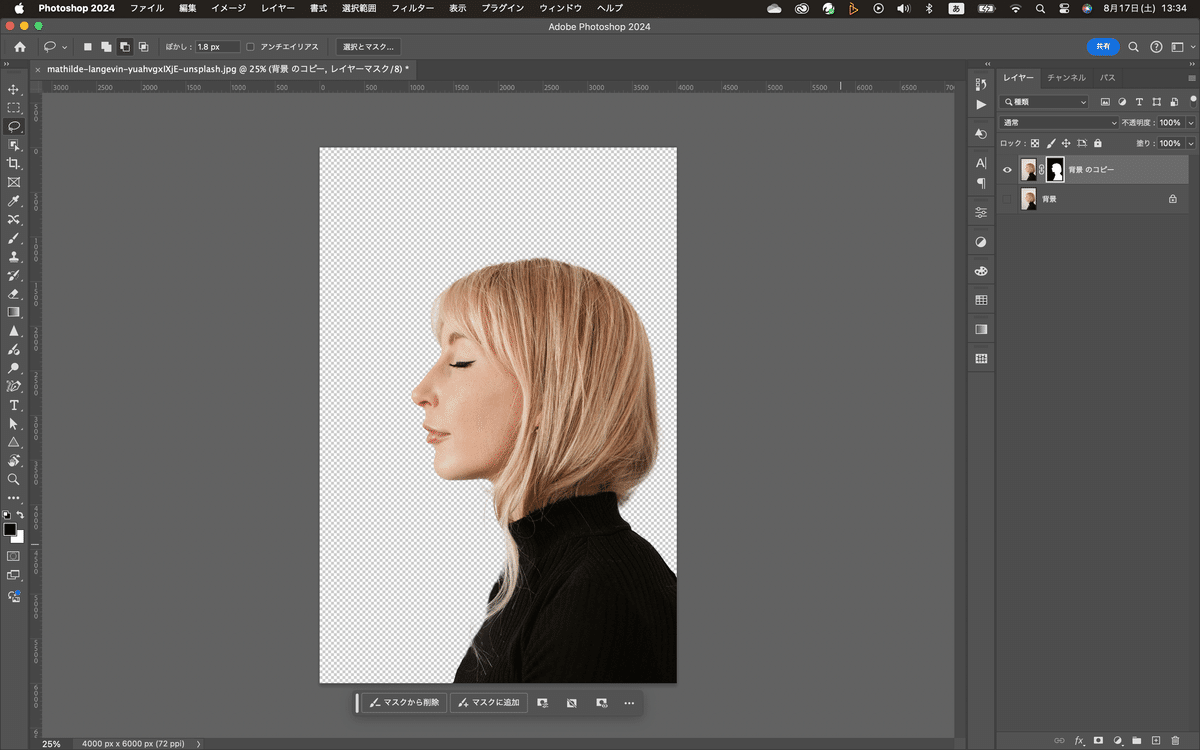
で、この選択範囲を保存する。チャンネルタブを開いて、下の選択範囲を保存をクリック。そしたら、アルファチャンネル1というのができる。
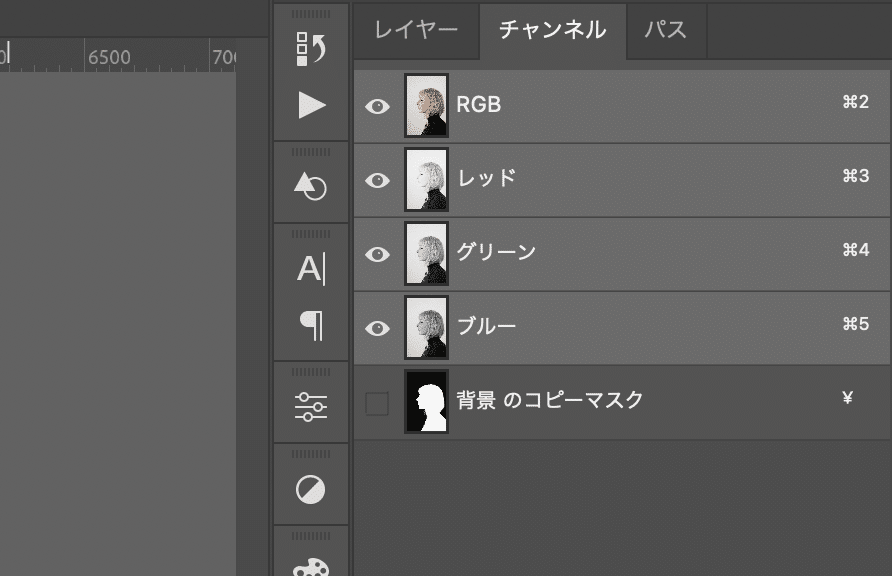
選択範囲の読み込み
そしたら一度選択範囲を解除する。
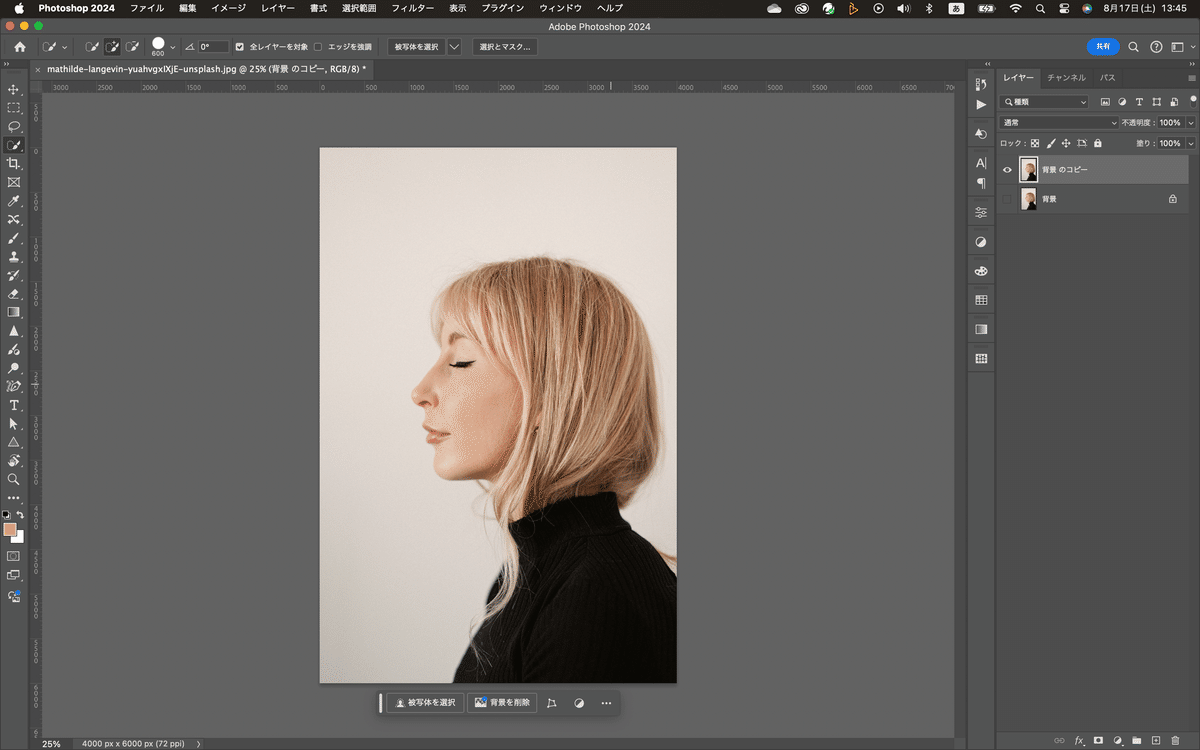
で、また選択範囲を使いたいと思ったら、チャンネルタブに移動して、アルファチャンネルを選択して、下の選択範囲を読み込むをクリック。すれば選択範囲が読み込まれる。
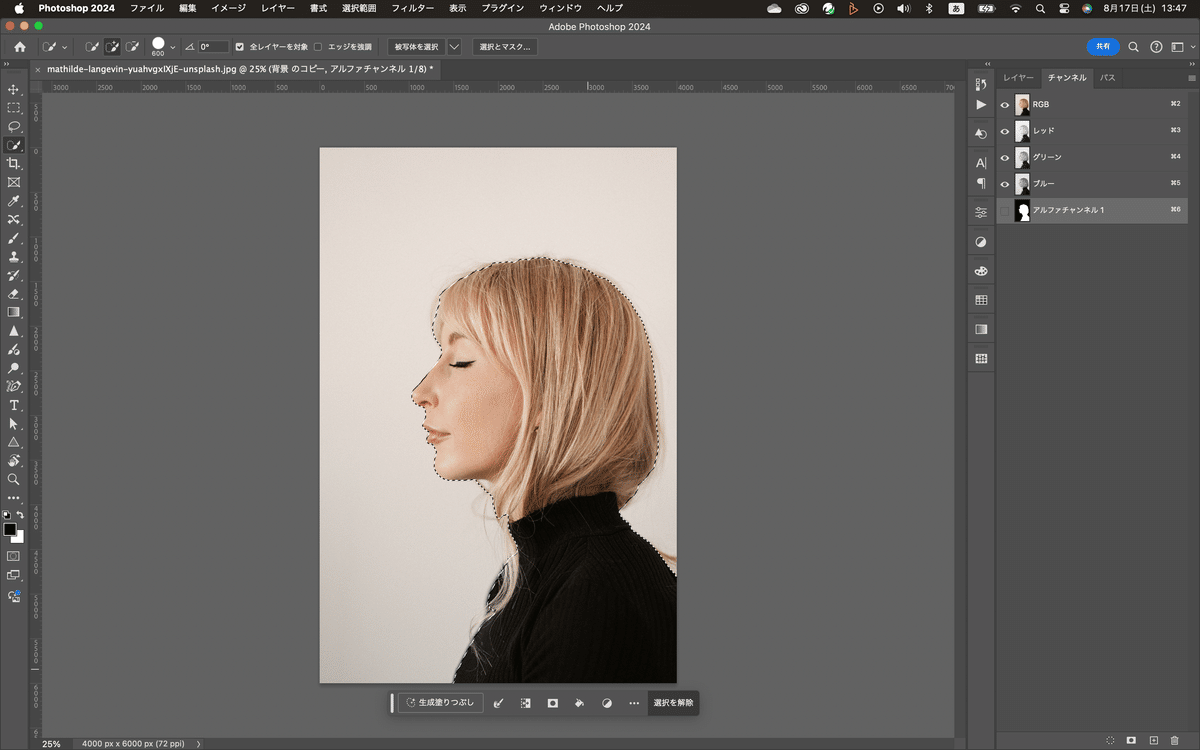
で、このアルファチャンネルは前にも言ったけど、幾つでも作れて、選択範囲を保存することができる。例えば、新たに、そうだな、目の周りに選択範囲を作ったとする。
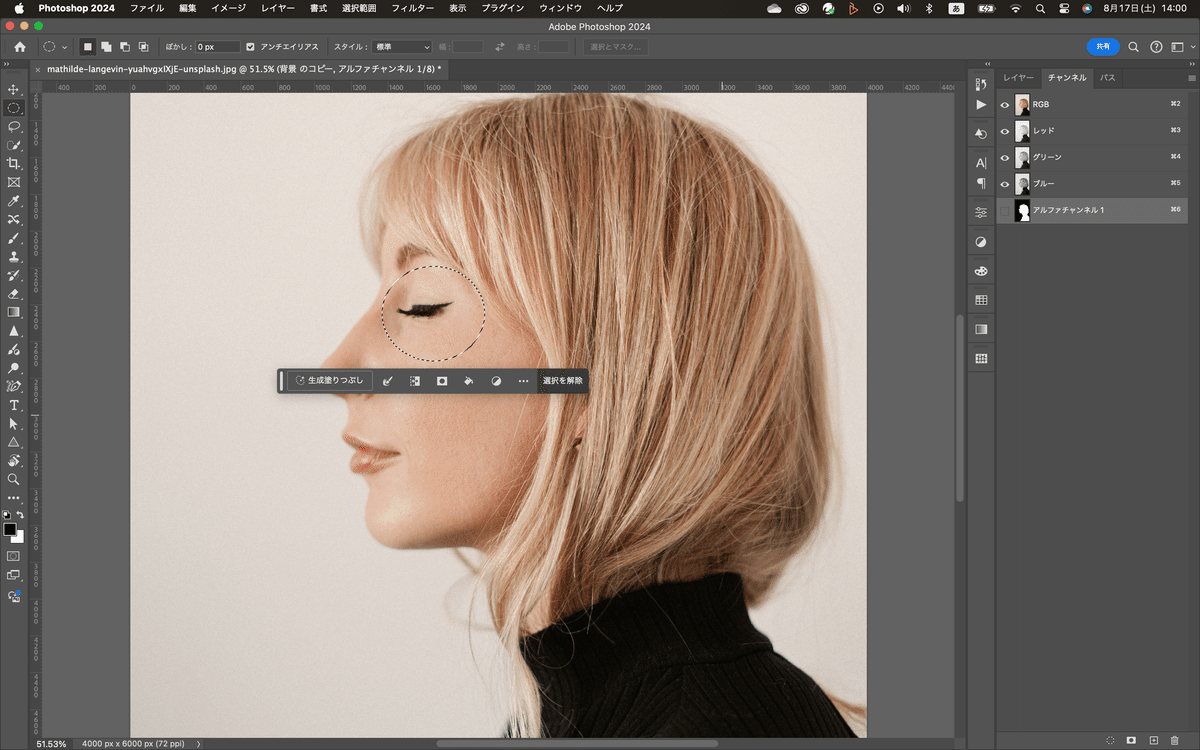
そしたらまた、同じようにチャンネルタブに行って、選択範囲を保存をする。そしたら、アルファチャンネル2が出来上がる。
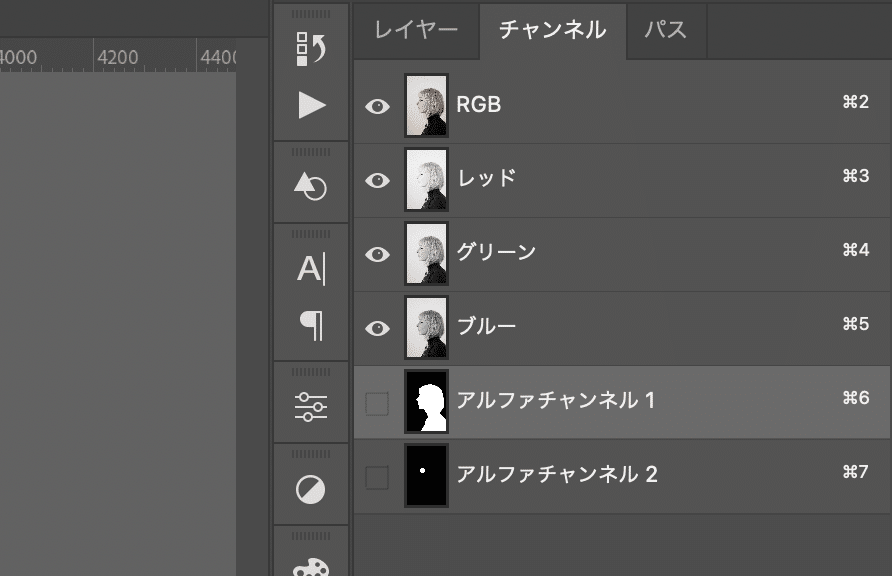
こんな感じで複数の選択範囲を保存して、管理することができるのよ。
アルファチャンネルの編集
みてもわかるけど、マスクに近いんだよね。だからブラシツールでこのアルファチャンネルって編集できるのよ。こんな感じでちょっといじってみた。
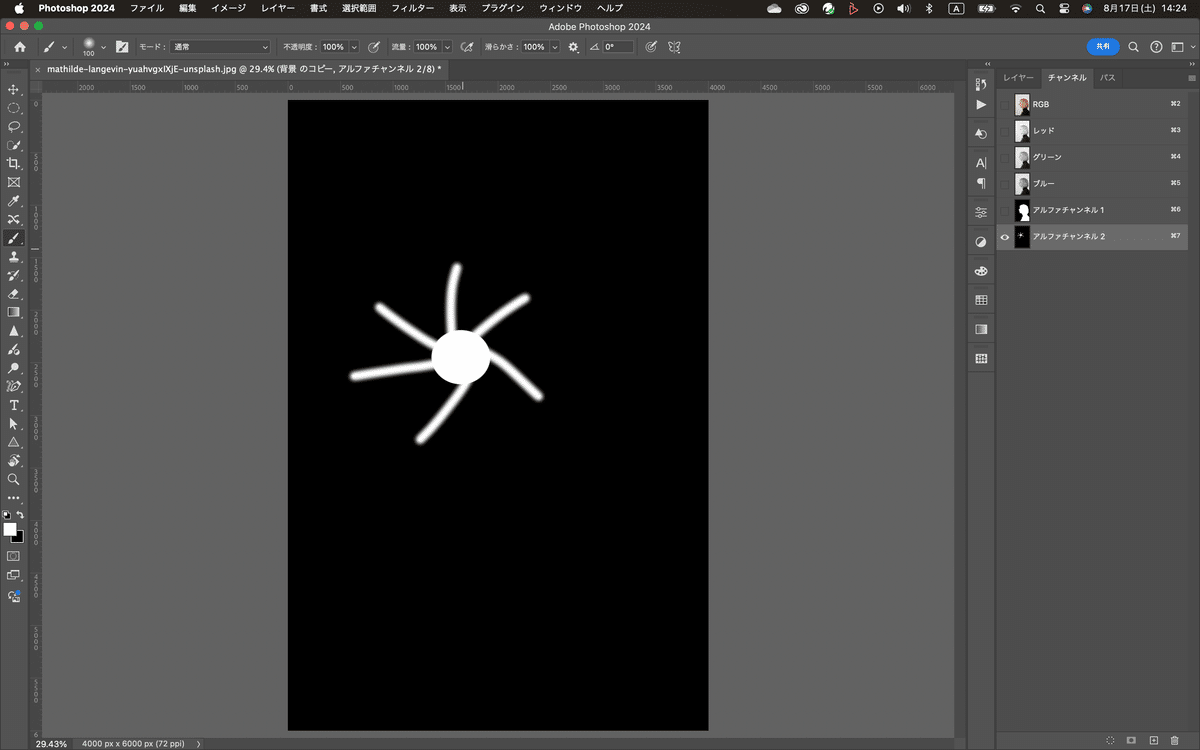
で、選択範囲を読み込むをクリックすると、新たな選択範囲として読み込まれる。
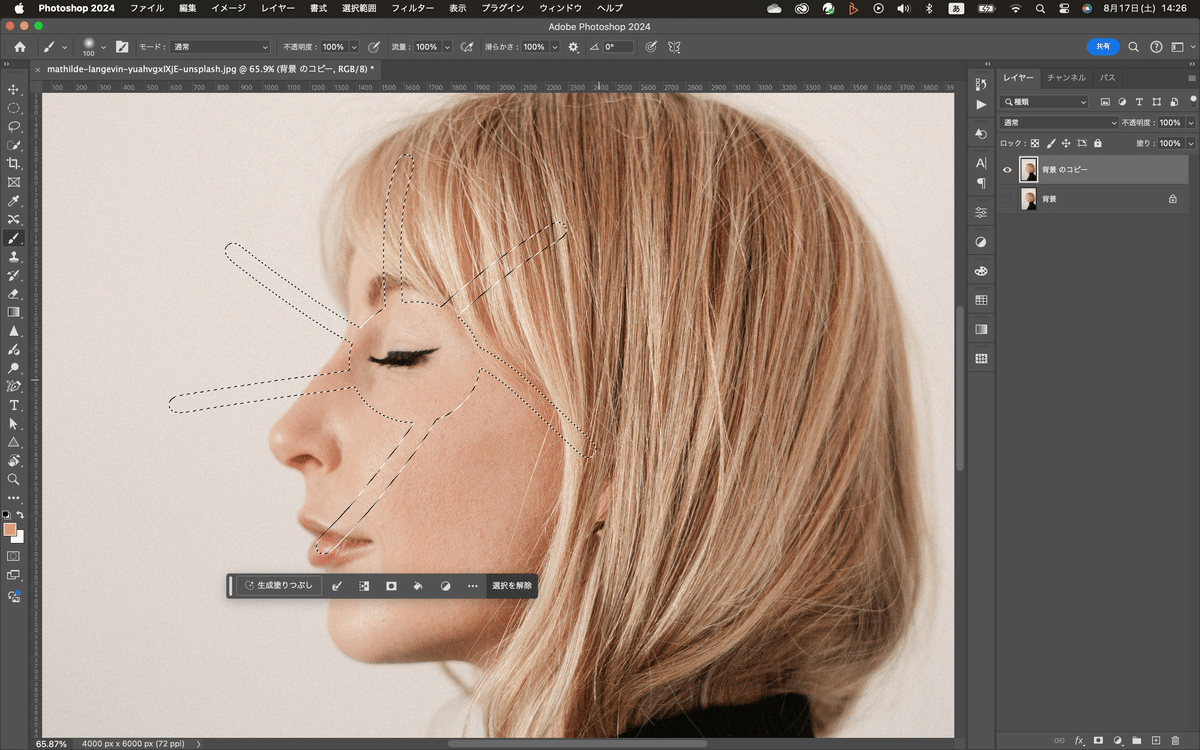
選択範囲が編集されてるのがわかるでしょ。色相・彩度でちょっと遊んでみた。
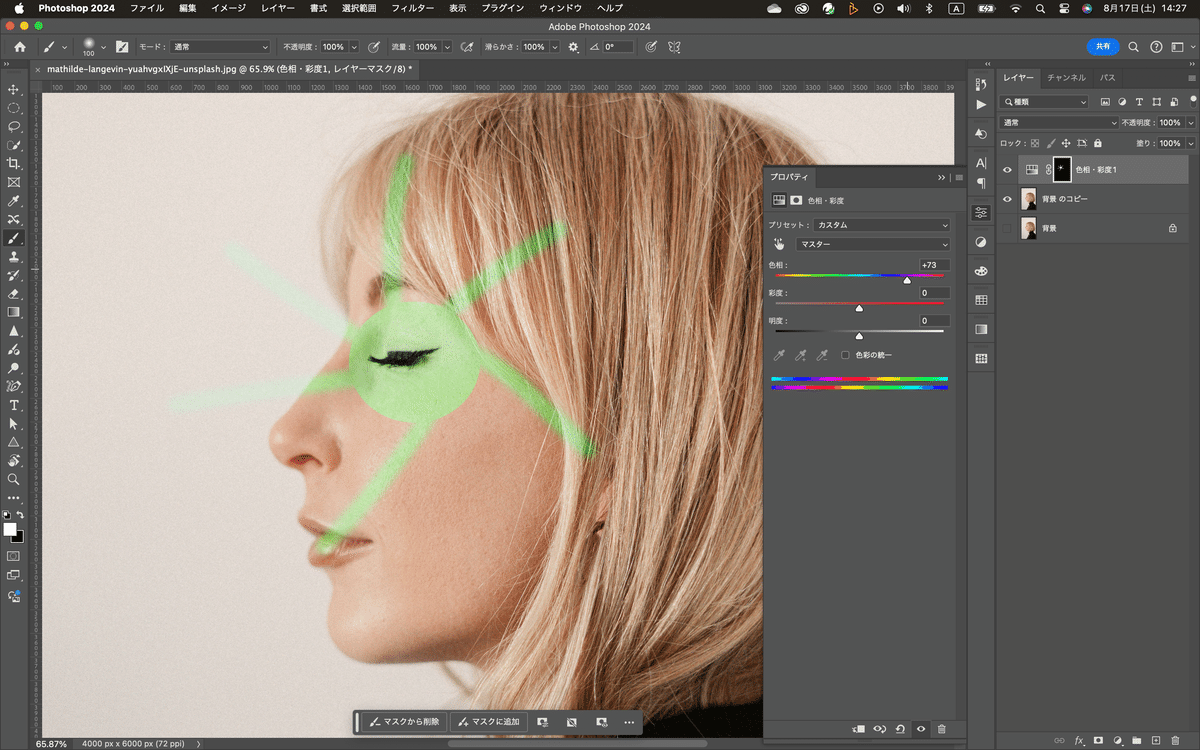
アルファチャンネルにはフィルターも使えるよ〜例えば、ぼかしフィルターをちょっとかけてみるか
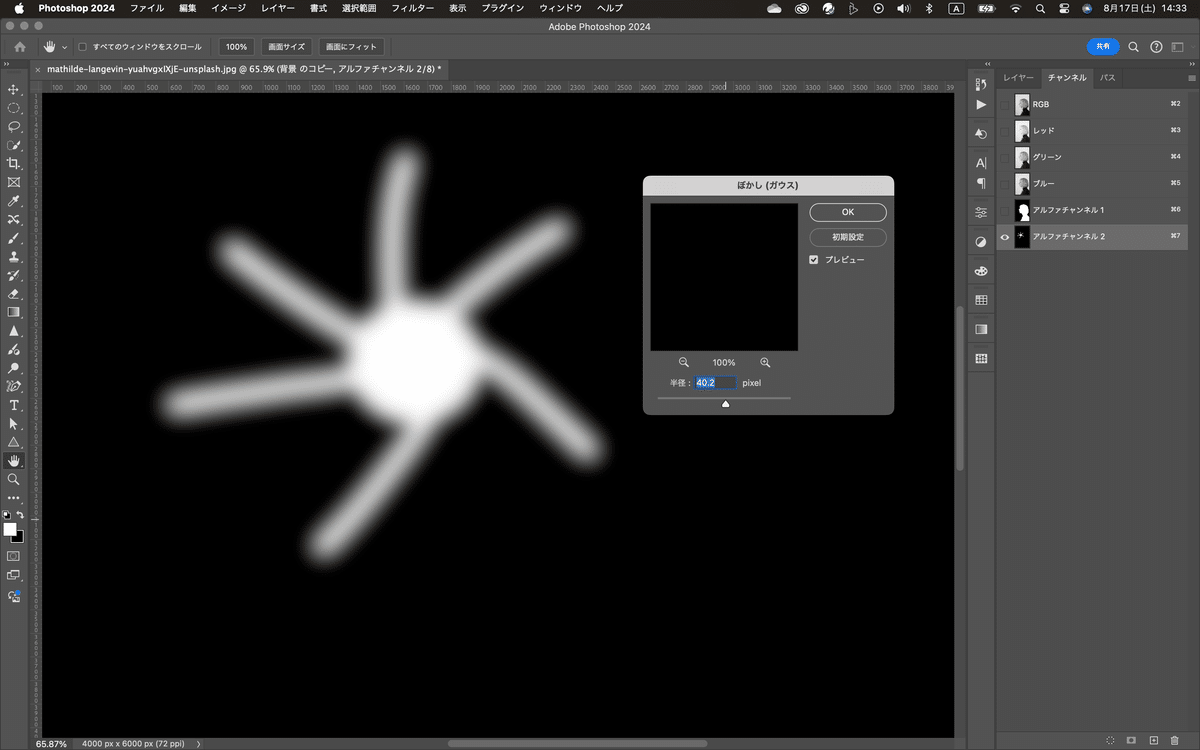
そしたら、また選択範囲を読み込むと新しい、選択範囲として保存される。
で、また、色相・彩度で確かめるか
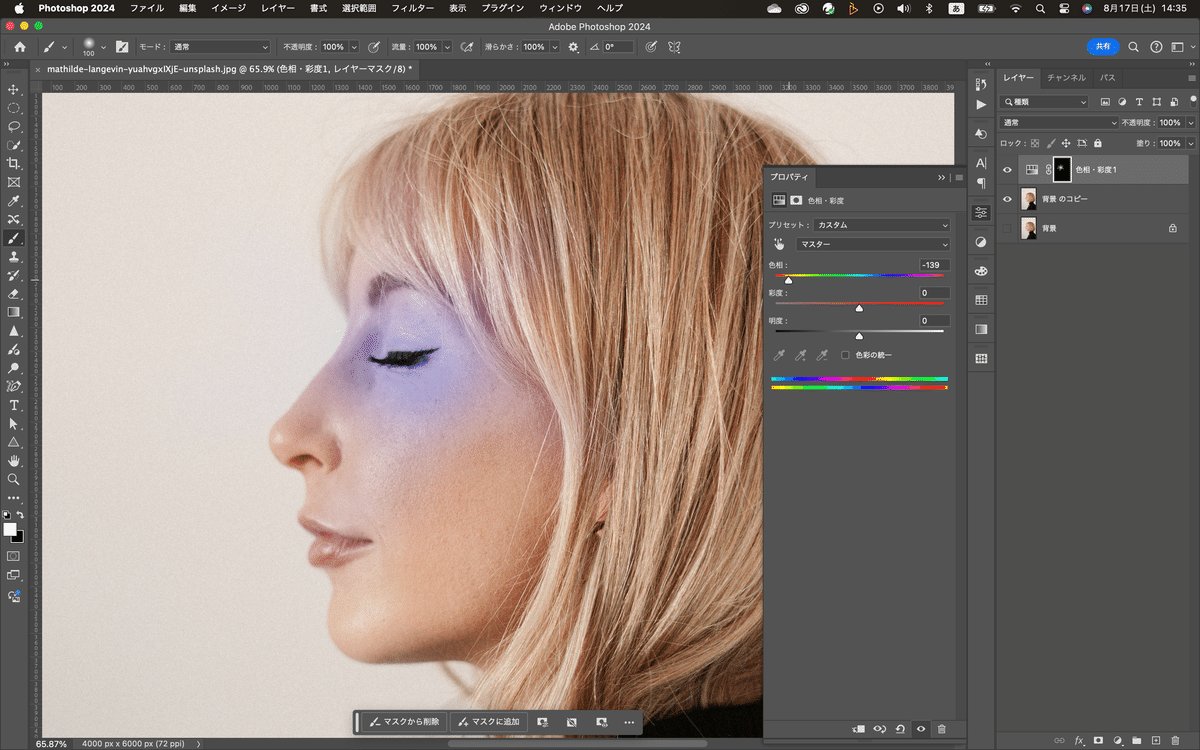
アルファチャンネルの削除
まぁ、当たり前のことなんだけど、アルファチャンネルは保存してある物だから、必要がなくなれば削除できるのよ。アルファチャンネルのレイヤーゴミ箱にドラッグ&ドロップすればいい。
まとめ
アルファチャンネルは選択範囲を保存したものと考えるとわかりやすいかもね。前にも解説したけどさ。編集もできるし、もちろん削除もできる。
というわけで、今日はここまで^^お疲れ様〜^^
いいなと思ったら応援しよう!

